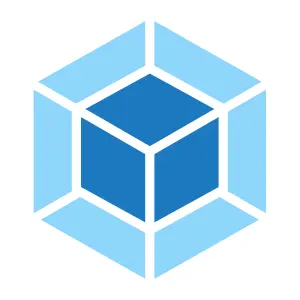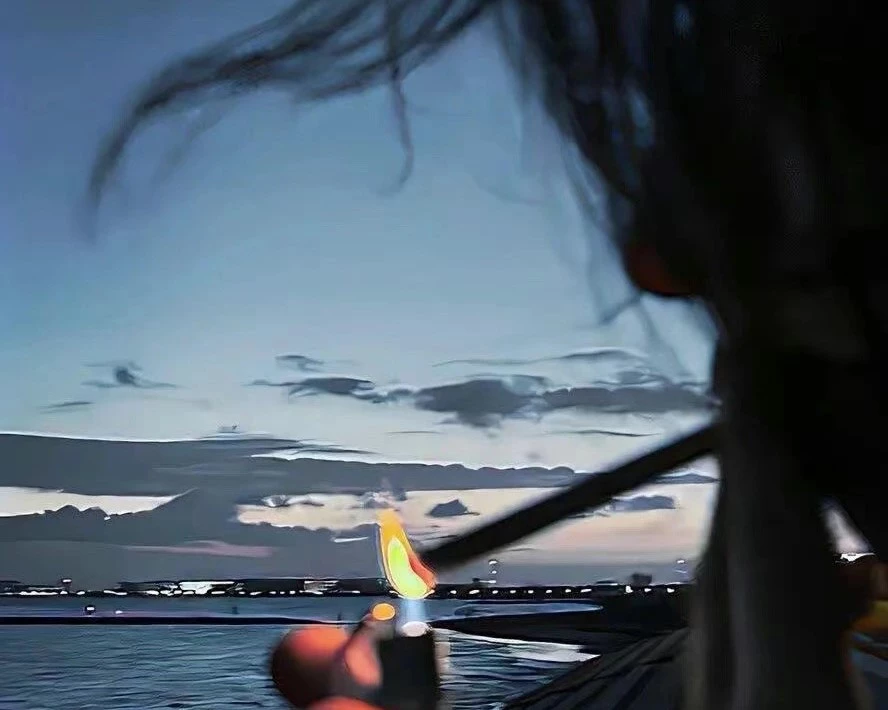Tailwind CSS 解决了哪些问题?1. 传统 CSS 维护困难,Tailwind 提供了更好的组织方式在传统的 CSS 开发模式下,我们通常会创建 全局 CSS 规则,然后在 HTML 或组件中引用这些规则。随着项目的增长,CSS 文件会变得臃肿,选择器的层级会越来越复杂,最终导致 CSS 代码难以维护。
而 Tailwind CSS 采用 原子化 CSS 的思想,即每个类名只做一件事,例如 text-red-500 控制文本颜色,bg-blue-700 控制背景颜色,p-4 控制内边距。这样,开发者不需要为每个组件单独编写 CSS,直接在 HTML 结构上使用类名即可,避免了 CSS 代码的膨胀和管理问题。
2. 组件复用困难,Tailwind 让 UI 组件更可复用在传统的 CSS 方式下,我们可能会为每个 UI 组件单独定义 class,例如:
123456.button { background-color: #3490dc; padding: 8px 16px; border-radius: 4px; font-size: 16px;}
...
在做后台表格页面时,经常遇到用户希望通过多个字段筛选数据的需求。
这种需求一开始看着不难,直接在 filter 里写一堆条件判断就行。但当字段一多,页面复用性一低,代码就容易一团乱麻。所以我干脆封了个小 hooks,叫做 useFilter,来处理这类 多条件筛选。
核心逻辑:封装一个通用的 hooks先看这个 useFilter.ts 文件,结构很简单但很实用:
12345678910111213141516171819202122import {ref} from 'vue';export function useFilter() { const filteredData = ref([]); const isEmpty = (val: any) => val === undefined || val === null || val === ''; const filterData = (data, filters) => { filtered ...
1. 目录结构1234567891011121314151617181920├── src/│ ├── assets/ # 静态资源│ ├── components/ # 组件│ │ ├── base/ # 基础 UI 组件(按钮、输入框等)│ │ ├── business/ # 业务组件(用户卡片、商品卡片等)│ │ ├── common/ # 全局复用组件│ ├── views/ # 视图页面│ ├── store/ # 状态管理│ ├── router/ # 路由│ ├── api/ # API 请求│ ├── utils/ # 工具函数│ ├── config/ # 全局配置│ ├── mock/ # Mock 数据│ ├── hooks/ # 组合式 API 自定义 Hooks│ ├── di ...
1. Element Plus —— 经典稳定,企业项目的首选✅ 优点:
生态成熟,文档详细,社区活跃;
组件丰富,基本涵盖所有常用需求;
上手简单,适合大部分 Vue 项目。
❌ 缺点:
主题定制较麻烦,样式调整不是特别灵活;
组件设计相对保守,风格偏向传统企业级应用。
适用场景:后台管理系统、企业级应用、大型项目。
2. iView Plus —— 颜值在线,但活跃度下降✅ 优点:
组件设计精美,交互体验良好;
API 设计较清晰,上手友好;
适合中后台项目,组件丰富。
❌ 缺点:
维护不太活跃,新特性更新较慢;
生态相对较小,社区支持有限。
适用场景:需要高颜值 UI 的后台管理系统。
3. Ant Design Vue —— 大厂出品,设计规范强✅ 优点:
Ant Design 体系下的 Vue 版本,设计语言统一,适合对 UI 设计要求高的项目;
组件丰富,交互体验优秀;
生态强大,社区维护良好。
❌ 缺点:
组件封装较深,个性化修改成本较高;
体积相对较大,不太适合小型项目。
适用场景:中大型项目、企业级应用、对交互体验要求较高的场景。
4. VXE-Ta ...
1、flex布局-设置居中常见的一种方式就是使用 flex布局设置居中。
利用弹性布局(flex),实现水平居中,其中 justify-content 用于设置弹性盒子元素在主轴(横轴)方向上的对齐方式
给容器设置:
display: flex 写在父元素上这就是定义了一个伸缩容器
justify-content 主轴对齐方式,默认是横轴
align-items 纵轴对齐方式,默认是纵轴
优点: 简单、方便、快速,三行代码搞定。
1234567891011121314151617<div class="box"> <div class="child">水平垂直居中</div></div><style>.box { width: 200px; height: 200px; border: 1px solid; display: flex; align-items: center; // 纵轴对齐方式,默认是纵轴 子元素垂直居中 justify-conten ...
引言在开发一体机项目时,我遇到了一个棘手的问题:由于一体机的特殊性,其界面样式基于移动端设计,但浏览器内核仍属于 PC 端。因此,内部元素既要支持移动端的 touch 事件,又要兼容 PC 端的 mouse 事件。
实现思路为了让鼠标滚轮能够控制水平滚动,我们可以监听 wheel 事件,并根据滚动方向调整 scrollLeft 值。
123456const onWheel = (e: any) => {const delta = Math.max(-1, Math.min(1, e.wheelDelta || -e.detail))const target = e.currentTarget as DraggableElement | nullif (target) target.scrollLeft -= delta * 450e.preventDefault()}
onWheel 函数接收一个事件对象 e。计算滚轮滚动的方向和幅度,结果保存在 delta 变量中。获取触发事件的目标元素 target,并将其类型断言为 DraggableElement。如 ...